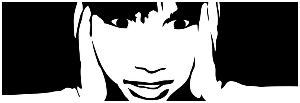Molosse au cœur d'or

Esta imagen corresponde a mi interpretación del tutorial. Puedes ver el original al final de esta traducción
Tutorial original aqui
Cualquier parecido con otro tutorial no será mas que una coincidencia
Puedes compartir tu creación, hacer firmas para tus amigas o en los grupos, pero nunca poner los tags en tu sito o blog atribuyéndote su creación
Siempre deberás poner el copy de las artistas. Gracias por ellas
Las personas que quieran traducir este tutorial pueden ponerse en contacto con Libellule. Se le pedirá un link
Para su realización se ha usado el Psp 7, pero puedes usar otras versiones
Puedes recibir los tubes exclusivos de Libellule
Mis traducciones están protegidas en Twi
Filtros:
FM Tile Tools
Tronds Patterns,
Eye Candy 5 Textures
Graphic plus
Medhi
AFS Import
Penta.com
AQUI
Filtros Personalizados : Emboss 3
Material
Colocar la máscara en la carpeta de máscaras de tu Psp
O puedes abrirla directamente en el programa. Libellule prefiere este método
El uso de las máscaras enlentece tu programa
Doble clic sobre los presets y se instalarán automáticamente en el filtro
Si estais listos, allá vamos!
Si quieres puedes ayudarte de la regla para situarte en la realización del tutorial
Marcador (Arrastra con el raton)

Dependiendo de vuestro tube y los colores elegidos los efectos seran distintos. Puedes jugar con los modos de capas y con las opacidades
Que te diviertas !
Vamos a usar 3 colores en este trabajo

Yo he usado los colores:
#e48b83
#5d3b32
#665948
Preparar vuestros colores. Tomar el color 1 y el 2

1. Abrir un nuevo paño transparente de 900 * 600 pixels
2. Llenar con el color n°1.
3. Activar la imagen libellulegraphisme_chien_aux_fleurs9.png
Quitar la firma
Edición_ Copiar ..
4. Regresar a vuestro trabajo. .
Selecciones_ Seleccionar todo
5. Edición_ Pegar en la selección .
6. Selecciones_ Anular selección .
7. Efectos_ Efectos de la Imagen_ Mosaico integrado
Valores por defecto
8. Ajustar_ Desenfocar_ Desenfoque Radial.

9. Efectos_ Complementos_ FM Tile Tools, Blend Emboss.

Repetir una vez más
10. Capas_ Duplicar .
11. De nuevo
Efectos_ Efectos de la Imagen_ Mosaico integradoValores por defecto
12. Capas_ Modo de capas_ Luz Fuerte
Opacidad al 50%
13. Capas_ Nueva capa de trama .
14. Llenar con el color n°1.
15. Efectos_ Complementos_ Tronds Patterns, Crasy one
Valores por defecto . (32)
Es necesario que vuestro filtro no esté en los Unlimited ya que si no tendrás una capa transparente

16. Ajustar_ Desenfocar_ Desenfoque .
17. Ajustar_ Desenfocar_ Desenfocar más.
18. Capas_ Modo de capas_ Luminosidad Heredada
Opacidad al 42%
19. Capas_ Nueva capa de trama .
20. Llenar con el color n°1.
21. Efectos_ Complementos_ Eye Candy 5 Textures, Diamond Plate.
Buscar el preset Libellule_diamond_plate.
Aqui tienes los valores por si el preset te da problemas

22. Activar la máscara Narah_Mask_0902.jpg
Regresar a vuestro trabajo. .
23. Capas_ Nueva capa de máscara_ A partir de una imagen.
Buscar la máscara .

24. Capas_ Fusionar grupo.
25. Efectos_ Filtro personalizado_ Emboss 3.
26. Capas_ Modo de capas_ Luminosidad
Opacidad al 90%.
27. Capas_ Fusionar visibles.
28. Efectos_ Complementos_ Graphic plus, Cross shadow.

29. Activar la imagen fleurs priss_haiku_el10.png
Edición_ Copiar ..
30. Regresar a vuestro trabajo.
Capas_ Nueva capa de trama
Selecciones_ Seleccionar todo.
Edición_ Pegar en la selección .
31. Selecciones_ Anular selección .
32. Efectos_ Efectos de la Imagen_ Mosaico integrado_ Repeticion Diagonal.

33. Efectos_ Complementos_ Texturizer, Texture.

34. Opacidad al 40%.
35. Ajustar_ Nitidez_ Enfocar .
36. Capas_ Nueva capa de trama .
37. Efectos_ Complementos_ Medhi, Wavy Lab.

38. Ajustar_ Desenfocar_ Desenfoque Gaussiano_ 50.
39. Activar la máscara LF-Mask-215.jpg
Regresar a vuestro trabajo. .
Capas_ Nueva capa de máscara_ A partir de una imagen..
Buscar la máscara .

40. Capas_ Fusionar grupo.
41. Efectos_ Efectos de Borde_ Realzar .
42. Ajustar_ Añadir o quitar ruido_ Añadir ruido
Gaussiano_ Monocromo_ 30

43. Efectos_ Efectos de Distorsión_ Ondas

44. Efectos_ Efectos de la Imagen_ Desplazamiento .

45. Opacidad al 70.
46.Selecciones_ Seleccionar todo
47. Imagen_ Agregar bordes_ Simétrico_ 10 pixels, Color n°3.
48. Selecciones_ Invertir .
49. Efectos_ Complementos_ Graphic plus, Cross shadow.
Debería estar en la memoria los valores .

50. Efectos_ Complementos_ Penta.com, Jeans,
Valores por defecto
51. De nuevo.
Selecciones_ Invertir
52. Efectos_ Efectos 3D_ Sombra .
0, 0, 100, 10, Color : Negro.
53. Selecciones_ Anular selección .
54. Capas_ Duplicar
Imagen_ Cambiar de tamaño_ Redimensionar al 90%, bicubico.
Todas las capas sin seleccionar.
55. Abrir el pincel LF-Brush-54.png
Quitar la firma.
Edición_ Copiar ..
Regresar a vuestro trabajo.
Edición_ Pegar como nueva capa .
56. Efectos_ Efectos de la Imagen_ Desplazamiento .

57. Capas_ Modo de capas_ Luz Suave
Opacidad al 80%.
58. Efectos_ Complementos_ AFS Import, sqborder2.

59. Capas_ Fusionar hacia abajo
60. Efectos_ Efectos 3D_ Sombra
0, 0, 100, 10, Color : Negro.
61. Capas_ Duplicar .
62. Imagen_ Rotación_ Rotación libre : 4.23.
Atención a la coma. Es una cifra decimal

63. Capas_ Duplicar .
64. Imagen_ Espejo_ Espejo Horizontal
65. Capas_ Organizar_ Enviar abajo_ 2 veces
Deberías tener esto:

66. Capas_ Fusionar visibles
67.Selecciones_ Seleccionar todo
68. Edición_ Copiar ..
69. Imagen_ Agregar bordes_ Simétrico_ 50 pixels, blanco.
70. Selecciones_ Invertir.
71. Capas_ Nueva capa de trama .
72. Edición_ Pegar en la selección .
73. Efectos_ Complementos_ Tile & Mirror, Mirrored & Scaled,
Valores por defecto
74. Selecciones_ Anular selección .
75. Activar la varita mágica

76. Clic en la parte blanca del contorno
77. Llenar con el color 1.
78. Efectos_ Complementos_ Penta.com, Jeans,
Valores por defecto
79. De nuevo
Selecciones_ Seleccionar todo
80. Selecciones_ Contraer_ 50 pixels.
81. Efectos_ Efectos 3D_ Sombra
0, 0, 100, 40, Color : Negro.
Selecciones_ Anular selección .
82. Activar la imagen molosse_decor.png
Edición_ Copiar ..
Regresar a vuestro trabajo. .
Edición_ Pegar como nueva capa .
No lo muevas
83. Activar la imagen molosse_decor2.png
Edición_ Copiar ..
Regresar a vuestro trabajo. .
Edición_ Pegar como nueva capa ..
84. Colocar en la parte superior izquierda
Ver captura

85. Capas_ Organizar_ Enviar abajo
86. Situaros en la capa superior en la pila de capas
87. Activar la imagen libellulegraphisme_chien_aux_fleurs9.png
Edición_ Copiar .
Regresar a vuestro trabajo. .
Edición_ Pegar como nueva capa .
88. Imagen_ Cambiar de tamaño_ Redimensionar al 85%, Optimo.
Todas las capas sin seleccionar.
89. Ajustar_ Nitidez_ Enfocar .
90. Colocar a la derecha
Ver modelo
91. Capas_ Duplicar .
92. Ajustar_ Desenfocar_ Desenfoque gaussiano : 15.
93. Capas_ Organizar_ Enviar abajo
94. Capas_ Modo de capas_ Sobreexponer
95. Situaros sobre la capa superior en la pila de capas
96. Activar la imagen molosse_texte.png
Edición_ Copiar .
Regresar a vuestro trabajo.
Edición_ Pegar como nueva capa .
97. Colocar a vuestro gusto.
98. Capas_ Duplicar .
99. Ajustar_ Desenfocar_ Desenfoque gaussiano : 5.
100. Capas_Organizar_ Enviar abajo
101. Capas_ Modo de capas_ Sobreexponer
102. Firmar vuestro trabajo en nueva capa.
103. Imagen_ Agregar bordes_ Simétrico_ 2 pixels, Color n°1.
104. Imagen_ Agregar bordes_ Simétrico_ 2 pixels, Color n°3.
105. Guardar en formato Jpg
Y con esto hemos terminado nuestro trabajo
Ojala que lo hayas disfrutado
Original del tutorial